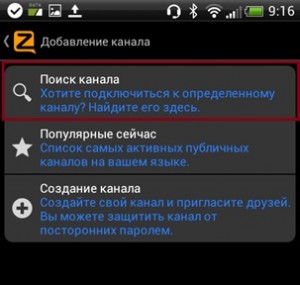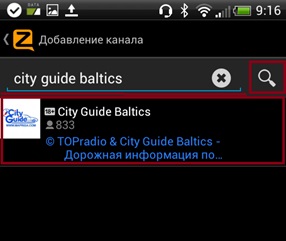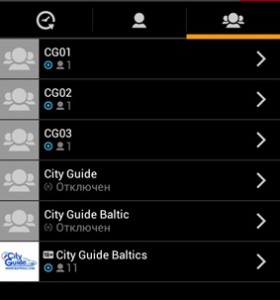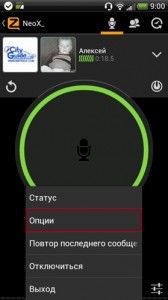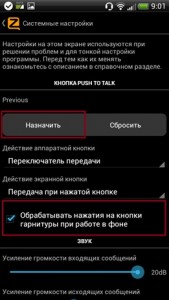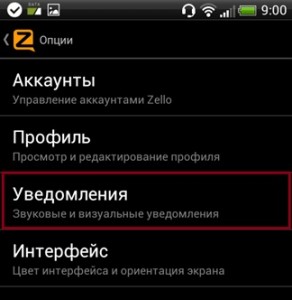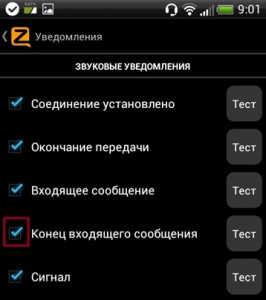Внимание!
Все регистрации полученные в Латвии на программу City Guide выдаются вместе с платными картами Латвии!
Вам только нужно получить в программе лицензии на карты, если они не будут получены автоматически.
Программу можно загрузить:
- Symbian S60 ed.3 Загрузить полный установочный комплект
Symbian_CG2 – для кнопочных телефонов
Symbian_CG7 – только для тачскрин
(карты включены в комплект.)
Рассмотрим установку на примере программы для Android.
По ссылке выше, скачиваем весь установочный комплект CG72.
Нажав кнопку DOWNLOAD на сайте. Он в формате ZIP.
Распакуйте его на своем компьютере, чтобы сохранилась структура
директорий:
- CG72\CityGuide — папка которую нужно будет переписать после установки
- CG72\.noopengl файл (возможно он потребуется если на вашем устройстве не установлен OpenGL
- CG72\CityGuide72155.apk — файл программы которую нужно установить.
- CG72\com.loudtalks-50-v2.01.apk — рация ZELLO
Подключите телефон к компьютеру и скопируйте CityGuide72155.apk
Отключите телефон от компьютера.
На телефоне запустите CityGuide72155.apk из Диспетчера файлов.
Введите код лицензии, после активации программы выйдите из нее.
Подключите телефон к компьютеру.
Найдите папку CityGuide на телефоне
Перепишите папку с компьютера CityGuide в телефон
CityGuide -> CityGuide нужно переписать «поверх».
Папка с компьютера должна перенести все дополнительные файлы в ваш телефон и переписать некоторые существующие.
Отключите телефон от компьютера.
Программа готова для запуска.
Включить Латышский язык (только для Android)
Меню -> Разное -> Настройки -> Система -> Язык интерфейса -> Латышский
После этого перезапустить программу.
Включить системный язык
Izvelne -> Dazadi -> Iestatijumi -> Saskarne -> Blass paka -> Sistemas
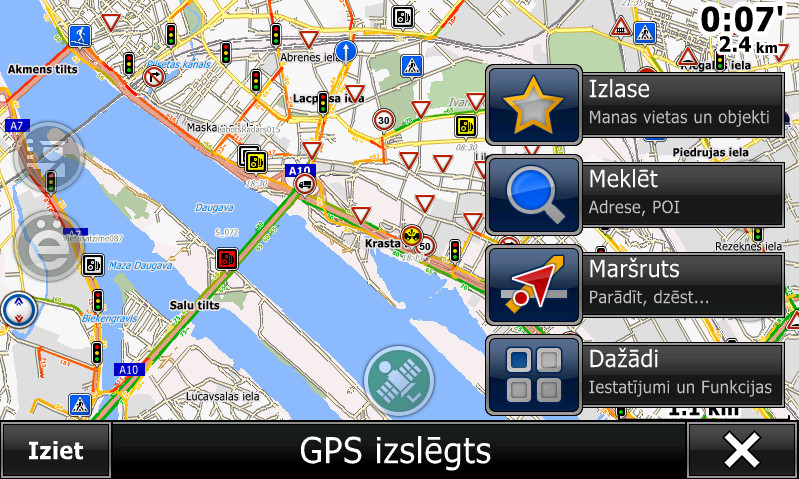
Так выглядит программа после изменений.
В случае возникновения вопросов, без колебаний войдите в контакт с нами. LMT +371 2927-4339
Дополнительно:
Мы обновляем 2 файла.
TraffSign.bkm- места установки дорожных знаков.
SpeedCam.bkm — места установки мобильных радаров.
Более подробно описано тут
Если у вас появились вопросы, задайте их на нашем форуме.